Ознайомлення з таблицями, формами, запитами та іншими об'єктами в Access базі даних може спростити виконання різноманітних завдань, наприклад введення даних у форму, додавання або видалення таблиць, пошук і заміна даних і виконання запитів.
У цій статті наведено основний огляд структури бази даних Access. Access пропонує кілька засобів, за допомогою яких можна ознайомитися зі структурою певної бази даних. Крім того, у цій статті пояснюється, як, навіщо та коли їх слід використовувати.
У цій статті
Огляд
База даних – це набір відомостей, зв’язаних із певною темою або функцією, наприклад відстеження замовлень клієнтів чи обробка музичної колекції. Якщо база даних повністю або частково зберігається не на комп’ютері, дані можуть збиратися з різних джерел, які потрібно узгоджувати та впорядковувати.
Уявімо, що номери телефонів постачальників зберігаються в різних розташуваннях: у файлі картки, у файлах із відомостями про продукти в картотеці й в електронній таблиці з відомостями про замовлення. Якщо номер телефону постачальника змінюється, ці відомості потрібно оновити в усіх трьох місцях. У добре оформленій Access базі даних номер телефону зберігається лише один раз, тому потрібно оновлювати цю інформацію лише в одному розташуванні. Після цього він автоматично оновиться скрізь, де він використовується в базі даних.
Access файли бази даних
За допомогою Access можна керувати всіма відомостями в одному файлі. У файлі бази даних Access можна скористатися:
-
таблиці для зберігання даних;
-
запити для пошуку й отримання лише потрібної інформації;
-
форми для перегляду, додавання та оновлення даних у таблицях;
-
звіти для аналізу та друку даних у певному форматі.
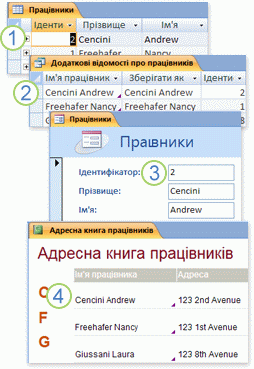
1. Дані зберігаються один раз в одній таблиці, але переглядати їх можна з кількох розташувань. Коли ви оновлюєте дані, вони автоматично оновлюються всюди.
2. Щоб отримати дані, використовується запит.
3. Щоб переглядати та вводити дані, використовується форма.
4. Щоб відображати та друкувати дані, використовується звіт.
Усі ці елементи (таблиці, запити, форми й звіти) – це об’єкти бази даних.
Примітка.: Деякі бази даних Access містять посилання на таблиці, які зберігаються в інших базах даних. Наприклад, у вас може бути одна Access база даних, яка містить нічого, крім таблиць, а інша Access база даних, яка містить зв'язки з цими таблицями, а також запити, форми та звіти на основі зв'язаних таблиць. Здебільшого немає значення, що міститься в базі даних – сама таблиця чи посилання на неї.
Таблиці та зв’язки
Щоб зберегти дані, можна створити таблиці для кожного типу даних, що відстежуються. Це можуть бути відомості про клієнтів, продукти та замовлення. Щоб об’єднати дані з кількох таблиць у запиті, формі або звіті, потрібно визначити зв’язки між таблицями.
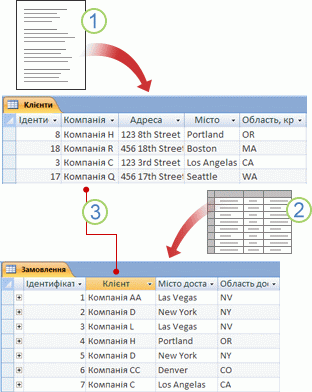
1. Відомості про клієнтів, які колись зберігалися в списку розсилки, тепер розташовано в таблиці "Клієнти".
2. Відомості про замовлення, які колись містилися в електронній таблиці, тепер розташовано в таблиці "Замовлення".
3. Унікальний ідентифікатор, наприклад ідентифікатор клієнта, відрізняє один запис від іншого в таблиці. Додавши унікальне поле ідентифікатора однієї таблиці до іншої таблиці та визначивши зв'язок між двома полями, Access можете зіставити пов'язані записи з обох таблиць, щоб їх можна було об'єднати у формі, звіті або запиті.
Запити
За допомогою запиту можна знайти та отримати (зокрема з кількох таблиць) дані, які відповідають указаним умовам. Його також можна використовувати, щоб оновити або видалити кілька записів одночасно, а також щоб виконати попередньо визначені або настроювані обчислення на основі даних.
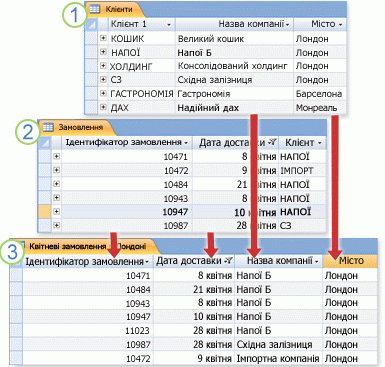
1. Таблиця "Клієнти" містить відомості про клієнтів.
2. Таблиця "Замовлення" містить інформацію про замовлення.
3. Цей запит дає змогу отримати з таблиці "Замовлення" ідентифікатор замовлення та потрібну дату, а з таблиці "Клієнти" – назву компанії та місто. Запит повертає лише замовлення, які слід виконати у квітні тільки для клієнтів із Лондона.
Форми
Форми полегшують перегляд, введення та змінення даних в окремих рядках. Крім того, вони дають змогу виконувати інші дії, наприклад надсилати дані до іншої програми. Форми зазвичай містять елементи керування, зв’язані з відповідними полями в таблиці. Коли ви відкриваєте форму, Access отримує дані з однієї або кількох з цих таблиць, а потім відображає дані в макеті, вибраному під час створення форми. Ви можете створити форму за допомогою однієї з команд Форми на стрічці, у майстрі форм або самостійно створити форму в режимі конструктора.
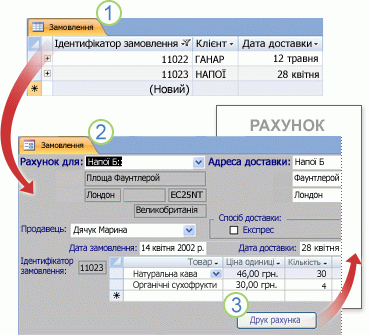
1. У таблиці одночасно відображається багато записів, але щоб переглянути всі дані в одному з них, можливо, доведеться прокрутити його по горизонталі. Крім того, коли ви переглядаєте таблицю, ви не можете оновити дані з кількох таблиць одночасно.
2. Форму призначено для одного запису. У ній можуть відображатися поля з кількох таблиць, зображення та інші об’єкти.
3. Форма може містити кнопку, яка використовується, щоб друкувати звіт, відкривати інші об’єкти або автоматично виконувати інші завдання.
Звіти
За допомогою звіту можна швидко проаналізувати дані або представити їх певним чином у друкованому чи іншому форматі. Наприклад, можна надіслати колезі звіт, який групує дані та обчислює підсумки. Крім того, можна створити звіт з адресними даними, відформатованих для друку поштових етикеток.
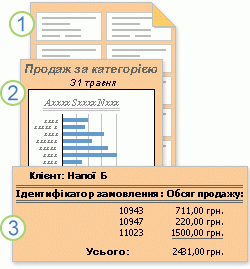
1. Звіт використовується, щоб створити поштові етикетки.
2. Він також дає змогу відобразити підсумки на діаграмі.
3. За допомогою звіту можна відобразити обчислені підсумки.
Тепер, дізнавшись про базову структуру Access баз даних, ознайомтеся з цією статтею, щоб дізнатися, як використовувати вбудовані інструменти для вивчення певного Access бази даних.
Перегляд відомостей про об’єкти в базі даних
Один із найкращих способів ознайомитися з певною базою даних – скористатися засобом документування бази даних. Він дає змогу створювати звіти з докладними відомостями про об’єкти в базі даних. Спочатку визначте об’єкти, які необхідно описати у звіті. Звіт засобу документування бази даних містить усі дані про вибрані об’єкти бази даних.
-
Відкрийте базу даних, яку потрібно документувати.
-
На вкладці Знаряддя бази даних у групі Аналіз натисніть кнопку Засіб документування бази даних.
-
У діалоговому вікні Архіваріус перейдіть на вкладку, що відповідає типу об’єкта бази даних, який потрібно документувати. Щоб створити звіт для всіх об’єктів у базі даних, виберіть вкладку Усі типи об’єктів.
-
Виберіть один або кілька об’єктів, перерахованих на вкладці. Щоб виділити всі об’єкти на вкладці, натисніть кнопку Вибрати все.
-
Натисніть кнопку OK.
У засобі документування бази даних створюється звіт із докладними даними про кожний вибраний об’єкт, а потім цей звіт відкривається в режимі попереднього перегляду. Наприклад, якщо засіб документування бази даних запущено для форми введення даних, у створеному звіті перелічуються властивості форми в цілому, кожного розділу форми, а також усіх кнопок, надписів, текстових полів та інших елементів керування на формі, модулів коду й дозволів користувачів, пов’язаних із формою.
-
Щоб надрукувати звіт, на вкладці Попередній перегляд у групі Друк натисніть кнопку Друк.
Дослідження таблиці в режимі конструктора
Відкриття таблиці в режимі конструктора дає змогу детально вивчити її структуру. Наприклад, можна знайти параметри типу даних для кожного поля й будь-які маски вводу або дізнатися, чи використовуються в таблиці поля підстановки (ті, що отримують дані з інших таблиць за допомогою запитів). Ці відомості корисні, оскільки типи даних і маски вводу можуть впливати на можливість шукати дані та ініціювати запити на оновлення. Уявімо, що потрібно використати запит на оновлення, щоб оновити певні поля в таблиці, скопіювавши дані зі схожих полів іншої таблиці. Запит не вдасться виконати, якщо типи даних кожного поля у вихідній і кінцевій таблицях не збігаються.
-
Відкрийте базу даних, яку потрібно проаналізувати.
-
В області переходів клацніть правою кнопкою миші таблицю, яку потрібно дослідити, а потім у контекстному меню виберіть Конструктор.
-
За потреби запишіть ім’я кожного поля таблиці та відповідні типи даних.
Тип даних поля може обмежувати розмір і тип даних, які користувачі можуть у ньому вводити. Наприклад, розмір текстового поля може бути обмежений 20 символами, а поле з числовим типом даних не підтримує введення тексту.
-
Щоб визначити, чи це поле підстановки, відкрийте вкладку Підстановка в нижній частині бланка таблиці в розділі Властивості поля.
У полі підстановки відображається один набір значень (одне або кілька полів, наприклад ім’я та прізвище), але зазвичай у ньому зберігається інший набір значень (одне поле, наприклад числовий ідентифікатор). Наприклад, у полі підстановки може зберігатись ідентифікаційний номер працівника (збережене значення), але відображається його ім’я (відображене значення). Якщо ви застосовуєте поле підстановки у виразах або для пошуку й заміни, використовується збережене, а не відображене значення. Щоб переконатися в належній роботі виразу або операції пошуку та заміни, що використовують поле підстановки, потрібно знати обидва його значення (збережене та відображене).
На знімку екрана нижче показано типове поле підстановки. Пам’ятайте, що параметри, які відображаються у властивості Джерело рядків поля, можуть відрізнятися.
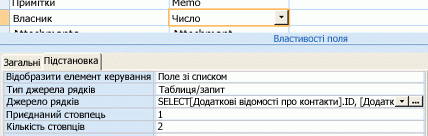
У показаному тут полі підстановки використовується запит на отримання даних з іншої таблиці. Існує також інший тип поля підстановки – список значень, що використовує жорстко кодований список варіантів. На знімку екрана нижче показано типовий список значень.
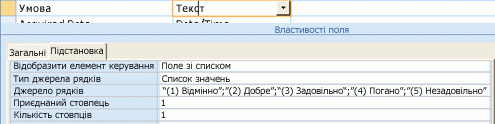
За замовчуванням для списків значень використовується текстовий тип даних.
Найкращий спосіб знайти списки значень і підстановки – відобразити вкладку Підстановка , а потім клацнути записи в стовпці Тип даних для кожного поля таблиці. Докладні відомості про створення полів підстановки та списків значень див. в посиланнях у розділі Див. також .
Перегляд зв’язків між таблицями
Щоб переглянути графічне подання таблиць у базі даних, полів у кожній таблиці та зв'язків між ними, скористайтеся вкладкою об'єкта Зв'язки . На вкладці об'єкта "Зв'язки " відображається загальне зображення таблиці та структури зв'язків бази даних– важливої інформації, коли потрібно створити або змінити зв'язки між таблицями.
Примітка.: За допомогою вкладки об’єкта Зв’язки також можна додавати, змінювати та видаляти зв’язки.
-
Відкрийте базу даних, яку потрібно проаналізувати.
-
На вкладці Знаряддя бази даних у групі Зв’язки натисніть кнопку Зв’язки.
Відкриється вкладка об’єкта Зв’язки, на якій буде показано всі зв’язки між усіма таблицями у відкритій базі даних.
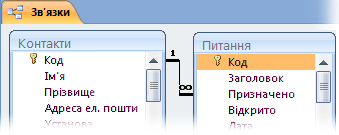
Див. також
Використання області залежностей об'єктів для визначення зв'язків об'єктів
Загальні відомості про таблиці










